Peu de temps après avoir testé deux des nouveaux Claviers (cf. : notre test) présentés par Microsoft à l'occasion de la rentrée, nous nous attaquons aujourd'hui aux nouvelles souris que le géant du logiciel nous propose. Comme évoqué dans notre précédent test, Microsoft a décidé de renouveler ses gammes en les diversifiant, aussi pas moins de quatre nouvelles souris font leur apparition simultanément ! Si pendant des années le domaine des périphériques de pointage n'a évolué que très lentement, les constructeurs ont récemment redoublé d'efforts pour rendre nos rongeurs de compagnie préférés encore plus maniables, pratiques, précis et confortables. A peine sorties, les nouvelles souris Microsoft envahissent déjà les étals des revendeurs informatiques. Nous allons examiner trois des nouveaux périphériques de pointage que Microsoft lance, à savoir la Microsoft Optical Mouse Blue, la Microsoft Wireless Optical Mouse Blue ?une souris optique sans fil- et la Microsoft Notebook Mouse. Question positionnement, la Optical Mouse Blue et la Wireless Optical Mouse Blue se destinent à une utilisation domestique ou bureautique alors que la Microsoft Notebook Mouse a été conçue pour les utilisateurs nomades.
Les souris Microsoft Optical Mouse Blue & Microsoft Wireless Optical Mouse Blue ont, comme leurs noms l'indiquent, pour dénominateur commun d'être de couleur bleue. En effet les designers de Microsoft semblent vouloir en découdre définitivement avec le beige monotone présent depuis des lustres, dans la plupart des environnements de travail.
Microsoft Optical Mouse Blue
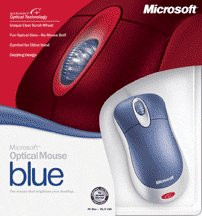
Lorsque Microsoft a lancé la Microsoft Wireless IntelliMouse Explorer qui était en son temps la toute première souris grand public à utiliser un capteur optique fonctionnant sur pratiquement n'importe quelle surface, les ingénieurs de Microsoft avaient pris soin de doter leur bébé de cinq boutons programmables. Depuis, toutes les nouvelles souris Microsoft étaient systématiquement pourvues de ces fameux cinq boutons. A tel point d'ailleurs que les concurrents de Microsoft ont été obligés de suivre... Avec ses nouvelles souris optiques, Microsoft opère un virage à 180°, puisque bizarrement elles ne comportent plus que trois boutons ! Ce choix est tout bonnement stupéfiant, contestable et incompréhensible car l'atout des cinq boutons est indéniable et a été acclamé par la majorité des utilisateurs. Lors de notre test l'absence des deux boutons, permettant de changer de page lors de la navigation sur Internet, s'est faite cruellement ressentir.


Microsoft Optical Mouse Blue
En position centrale, entre le bouton gauche et le bouton droit, on aperçoit une roulette légèrement relookée. Cette roulette, qui n'a d'ailleurs rien de russe, est dorénavant transparente et plus large, pour offrir un meilleur repos de l'index, tout en offrant un nouveau grip façon gomme dont l'adhérence est plus agréable. Toutefois la roulette équipant notre exemplaire de test s'est avérée beaucoup trop molle conférant au produit un aspect plutôt bas de gamme.
En terme d'ergonomie la souris est plutôt bien conçue. Sa forme lui permet d'être utilisée aussi bien par des gauchers que par des droitiers. Alors que pour une bonne prise en main du périphérique on note un léger renfoncement sur les deux côtés de la souris, où tombent naturellement le pouce et le majeur ou l'annulaire. Plutôt légère, la souris est dotée de quatre patins en caoutchouc assurant une glisse fort agréable.
Aussi surprenant que cela puisse paraître le capteur optique de la Microsoft Optical Mouse Blue offre une résolution limitée à 2500 images par seconde, exit donc l'échantillonage à 6000 images seconde que Microsoft nous vantait il y a seulement six mois de cela. Toutefois cette limitation du capteur optique est plutôt la bienvenue puisque comme nous avions pu le voir avec la Microsoft Wireless IntelliMouse Explorer : trop d'images par seconde tue le tracking. De ce fait la souris s'avère idéale pour une utilisation avec des jeux de type Quake Like puisque le pointeur suit parfaitement, et avec fluidité, vos mouvements.
Microsoft Wireless Optical Mouse Blue
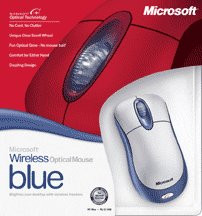
Vous libérant des contraintes imposées par les souris équipées d'un cordon, la Wireless Optical Mouse Blue nécessite la connexion d'un récepteur sur le port USB de votre machine. Ce récepteur recevra les ondes radio émises dans un périmètre de deux mètres, lors des déplacements de la souris afin de les transmettre au PC. Microsoft livre cette souris avec le même boîtier de liaison que celui inclus à la Wireless Intellimouse Explorer, exception faite de sa couleur. Le récepteur a donc toujours le look d'un galet, cette fois-ci de couleur bleue. Le dessus du boîtier contient un bouton permettant de connecter la souris qui est entouré par un insert ovale bleu brillant.


Microsoft Wireless Optical Mouse Blue
Pour fonctionner la Wireless Optical Mouse Blue requiert deux piles LR6 qui s'insèrent, non sans difficulté, dans la trappe prévue à cet effet sur le dessous de la souris. Aussi menue que l'Optical Mouse Blue, mais moins légère à cause du poids des piles, la souris est très maniable et peut être utilisée sans problème avec des Half-Life-like grâce à son capteur optique de 2500dpi et ses patins lisses : parfait pour des déplacements rapides.

Un récepteur radio, design !
L'un des avantages de la Microsoft Wireless IntelliMouse Explorer résidait dans son système exclusif de la gestion de l'énergie qui coupait automatiquement la diode laser au bout de quelques instants de non-utilisation grâce à sa coque sensitive. Hélas, trois fois hélas, la Wireless Optical Mouse Blue intègre un système de gestion de l'énergie beaucoup moins raffiné. Après quelques secondes d'inactivité l'intensité de la lumière diminue, puis après quelques secondes supplémentaires la LED se met à clignoter. Le clignotement émis par le capteur optique est donc permanent même quand la souris n'est pas utilisée, par exemple la nuit. De ce fait la souris ne devrait pas avoir une autonomie excédant un mois d'utilisation et nous vous recommandons vivement d'utiliser des piles rechargeables.
Microsoft NoteBook Optical Mouse



Microsoft Notebook Optical Mouse
Les designers de Microsoft ont paré la souris d'une robe argent du plus bel effet. On remarque sur les deux côtés de la souris la présence de deux fenêtres rouges transparentes vous permettant de maintenir la souris avec votre pouce et votre majeur alors que l'index reposera sur l'un des trois boutons de la souris. La roulette rouge translucide au grip gomme efficace, vous permettra de vous déplacer aisément au sein de vos documents. Le dessous de la souris est de couleur grise et contient trois patins pour une glissade optimale. Enfin le cordon de la souris est court et relativement fin. L'utilisation d'un capteur optique vous permettra d'utiliser cette souris sur pratiquement n'importe quelle surface comme le bois, le plastique, votre pantalon, la tablette d'un train, etc.

Des Drivers pointus
Si l'installation des dernières souris Microsoft ne pose pas de problème sous Windows XP, puisqu'elles sont directement reconnues par le système d'exploitation grâce au Plug & Play, l'installation des drivers IntelliPoint 4.1 reste nécessaire pour exploiter au maximum les fonctionnalités des périphériques. Nous avons pu noter un petit souci sur certains systèmes Windows XP où la machine vous demande d'insérer le CD-ROM de Windows afin d'installer les pilotes de support HID USB et ce uniquement dans le cas où aucun périphérique d'entrée USB n'était présent lors de l'installation originale de Windows. Microsoft fournit les drivers IntelliPoint en version 4.1 avec les souris Microsoft Optical Blue et Microsoft Wireless Optical Blue. Etrangement la Notebook Mouse est dépourvue du CD.


Des drivers complets
Les pilotes, qui ont largement contribué aux succès des souris Microsoft, vous permettent de programmer une action de votre choix lorsque la molette est enfoncée comme un double clic, par exemple. Ces drivers autorisent également la reprogrammation des trois boutons de la souris, pour qu'ils effectuent les actions de votre choix en fonction du logiciel utilisé. Vous pouvez donc indiquer aux pilotes que sous Word, uniquement, un clic droit devra sélectionner l'intégralité du texte, alors que sous Windows et son cortège d'applications ce même clic droit continuera à opérer normalement, en affichant le traditionnel menu contextuel. En outre vous pouvez définir la sensibilité de la roulette, sa vitesse de défilement, les programmes dans lesquels il est préférable qu'elle soit désactivée, etc. Enfin les drivers vous permettent de faire varier la vitesse de défilement à l'écran en fonction de la vitesse à laquelle vous tournez la molette.
Ces trois nouvelles souris Microsoft, destinées au marché de l'entrée de gamme, nous inspirent des sentiments mitigés. Si la Notebook Optical Mouse au prix attractif de 35€ TTC nous a séduit grâce à sa compacité et à sa ligne plutôt mignonne, nous sommes déçus par la Microsoft Optical Mouse Blue. Certes, cette souris arbore un design charmeur tout en offrant de bonnes performances, mais l'absence des deux boutons dédiés à l'internet et la piètre qualité de la molette en font un produit trop basique et trop bas de gamme pour une souris à 47€ TTC (300 FF TTC).
La Wireless Optical Mouse Blue tire mieux son épingle du jeu puisque pour à peine 18€ de plus que l'Optical Mouse Blue vous avez une souris de bonne facture et sans fil ! La présence de seulement trois boutons est déplorable mais le design, la compacité, la légèreté et les bonnes aptitudes du capteur optique rattrapent l'absence du système évolué de gestion d'énergie.

Par Julien
Commentaires (0)
Rejoignez la communauté Clubic